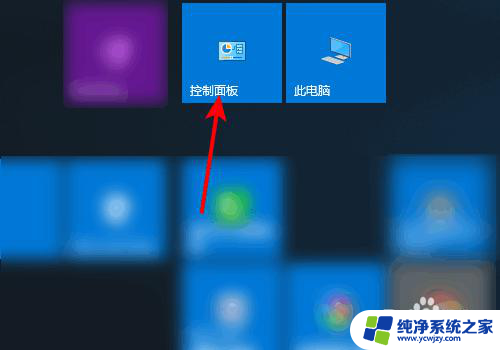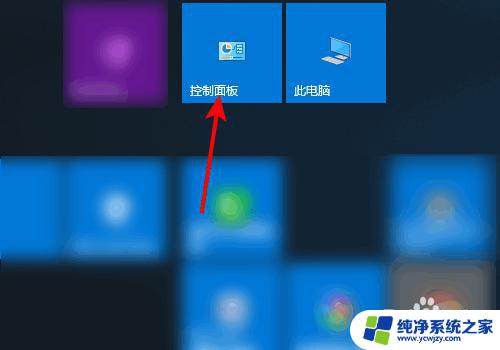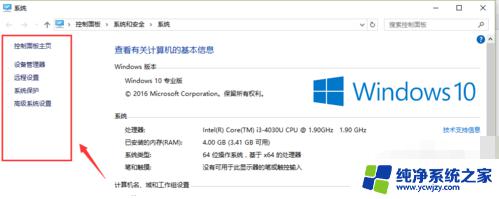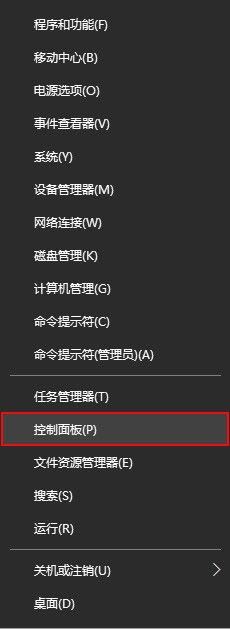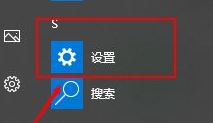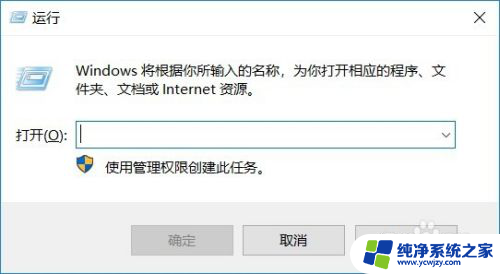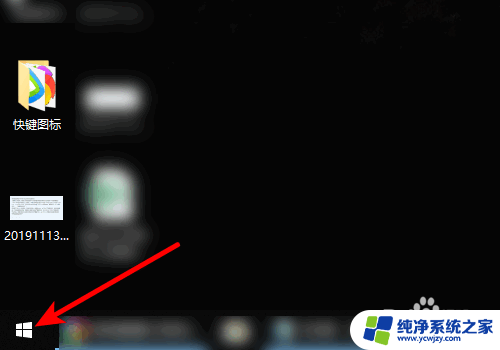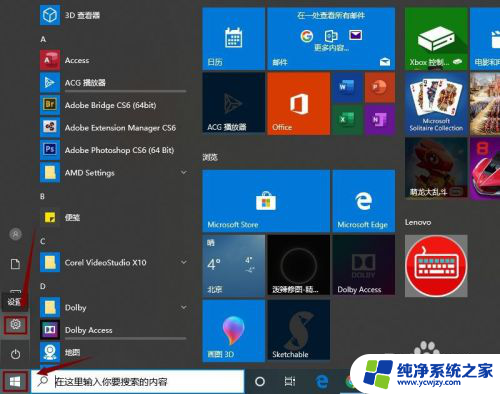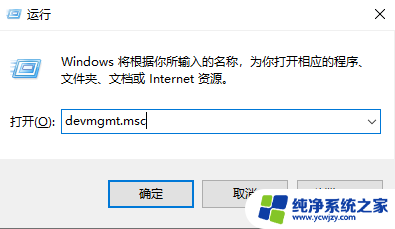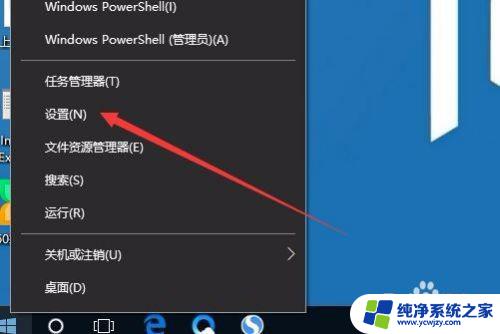电脑打印如何打双面 win10系统打印机双面打印设置步骤
更新时间:2023-12-23 11:56:54作者:jiang
在办公和学习中,电脑打印已经成为我们日常生活中不可或缺的一部分,为了节约纸张和保护环境,越来越多的人开始选择双面打印。而对于使用Win10系统的用户来说,如何设置打印机进行双面打印可能会成为一个难题。在本文中我们将为大家详细介绍Win10系统下打印机双面打印的设置步骤,帮助大家轻松实现双面打印,同时也为环保事业贡献一份力量。
具体方法:
1.打开电脑 ,进入设置。点击控制面板。
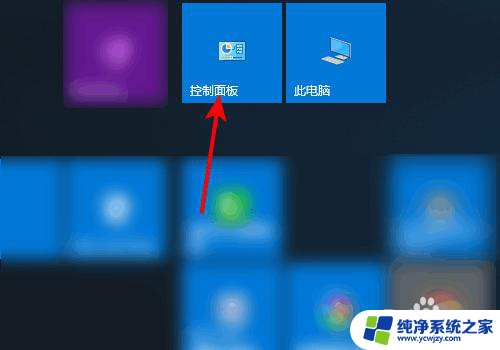
2.进入控制面板,点击设备和打印机。
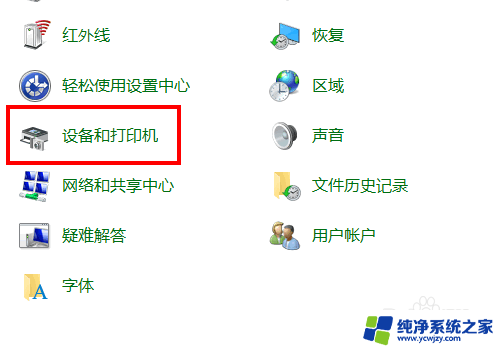
3.鼠标右键单击默认打印机,点击打印机属性。
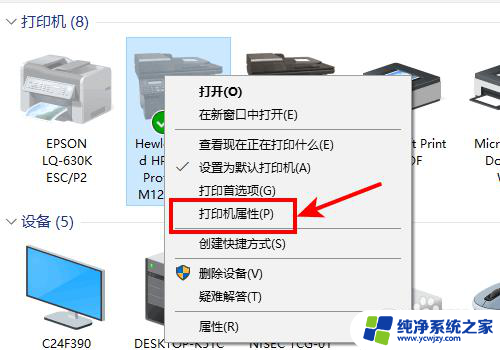
4.进入打印机属性,点击设备设置。
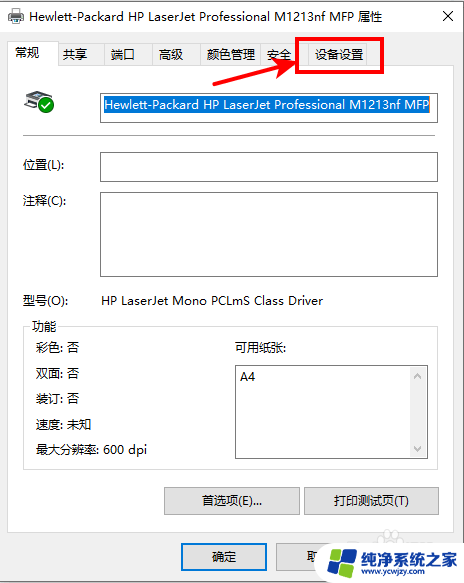
5.进入设备设置,点击未安装。
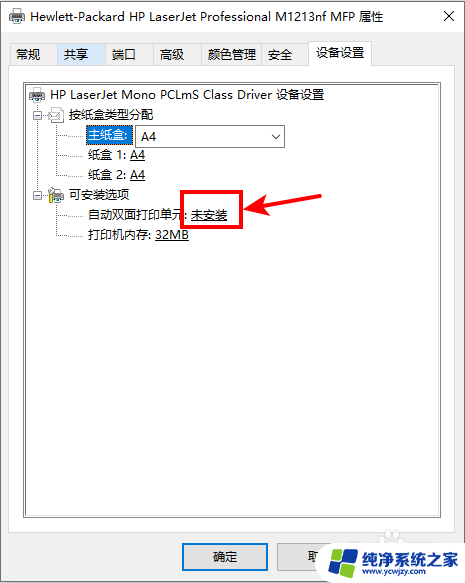
6.选择已安装,点击应用。再点击确定。
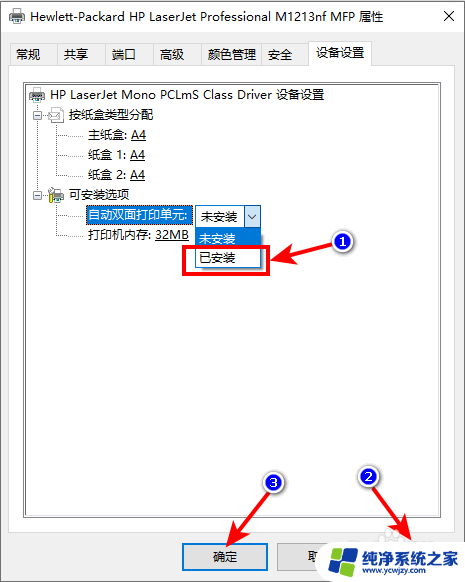
以上是关于如何在电脑上进行双面打印的全部内容,如果你也遇到了同样的情况,请参考我的方法来处理,希望这对你有所帮助。